施設間で検査値の単位が異なる場合
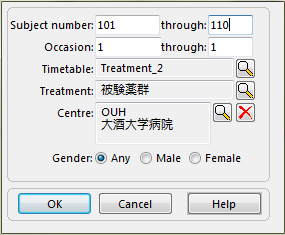
多施設共同研究においては、臨床検査値で単位の表示が異なる場合や、特定の検査が一部の参加施設においてのみ行われる場合があります。企業向けのEDCシステムの場合は、動的なフォーム・項目等や、単位を選択式にする等の豪華(&高価!)な機能が付いておりますが、PROMASYSではちょっと工夫が必要になってきます。一つ目が、単位が異なる数だけ複数項目を設けて、自施設に該当する項目のみを入力してもらうというやり方です。十分な操作説明を行えば、このやり方でも充分可能なのですが、ミスが起こりやすく、データチェックで確実にチェックしなければいけない項目が増えてしまいます。もっとも確実なやり方は、複数のバージョンのタイムテーブルを作って、割付表を組む段階で特定の施設に割り当てられた割付枠に、特定のタイムテーブルを設定してしまうことです。いや、PROMASYSをわかっていても、今の一文は「?」と思われると思うので、スクリーンショット付きで説明します。その前に、重要な制限・注意事項です:
- これができるのは、TreatmentタイプとFollow upタイプのタイムテーブルのみです。ScreeningとEventsは、全被験者共通です。従いまして、Screeningに臨床検査値を盛り込みたい場合はまた別の工夫が必要になってきます。
- 複数バージョンと言っても、コピーしてから変更を加えます。コピーして作成したタイムテーブルとコピー元のタイムテーブルは品質管理プロセスの観点からは、全くの別物です。従いまして、UAT作業が膨大になるのを防ぐために、どの段階でコピーして、どの段階でコピーに変更を加えるか、しっかりと取り決めてその通りに実施するということを強く推奨します。
さて、では上記を踏まえた上で、実際の手順を紹介します:
ステップ1:Parameterを複製
今回、九修大学病院ではg/dLで表示されるヘモグロビンが、大酒大学病院ではmmol/Lで表示されるとします。まず、複数のパラメーターを用意する必要があります:

もちろん、こうすると後のデータ出力時にも別の名前として出てきますので、そこを揃えたい場合は両方のパラメーターのSponsor CodeまたはSAS Nameに「Hemoglobin」を設定し、出力時に「Use SAS labels for variable names」または「Use Sponsor Codes」にチェックを入れます。
ステップ2:タイムテーブルをコピーして一部改変
次に、タイムテーブルをコピーします。タイムテーブルの名前は、試験内で固有の識別子なので、変える必要があります。

そして、コピーして作成したタイムテーブルから通常のヘモグロビン「Hg_gram」を削除し:

先ほど作成した「Hb_mol」を挿入します:

ステップ3:割付表を設定
PROMASYSの割付表には、本登録の枠と、各登録枠が使用するタイムテーブル(≒CRF)が設定されています。この枠は、特定の性別のみ、あるいは特定の実施施設のみに限定することが可能です。その機能を利用して、大酒大学病院の登録例は100番台の枠が割り当てられる様にし、この100番台の枠は、先ほどコピーして改変したタイムテーブルの別バージョンを使用するようにします。

Create Matrixを使用した場合。Timetableに「Treatment_2」を、Centerに「OUH」を設定。CSVからインポートする場合は、Centre列を設け、「OUH」を設定します。
ステップ4:WebCRFやiPad appで挙動を確認
設定内容を確認するには、該当プロトコルをEXEに移行させる必要がある。PROMASYSのバージョン7.1以降なら、一旦EXEに上げても、臨床データを全て削除(被験者も全て削除)すればDEFに戻れるので、躊躇無くEXEに移行させることを推奨します。実際に該当施設に被験者を組み入れて見て、スクリーニング→本登録と進めてみると下図の通り、意図していた設定がきちんと反映されていることが確認できます。
以上となります。便利な「小技」ですが、多数のパターンに適応させようと今回の方法を乱用すると、管理しなければいけないタイムテーブルの絶対数も多くなるので、今後プロトコル変更があった場合に複数のタイムテーブルに適応→変更箇所の確認をしなければなりません。上記が最良の方法かは、ケースバイケースで判断する必要があります。ですが、施設間で単位が異なる場合での誤入力防止という観点からは、最も確実な方法です。





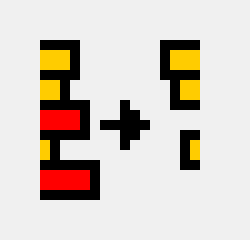
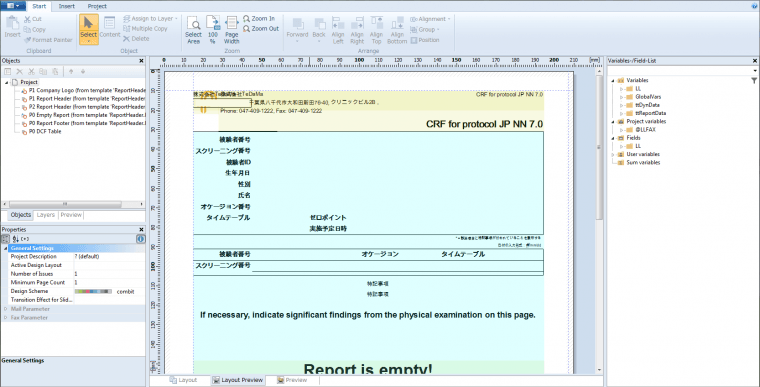

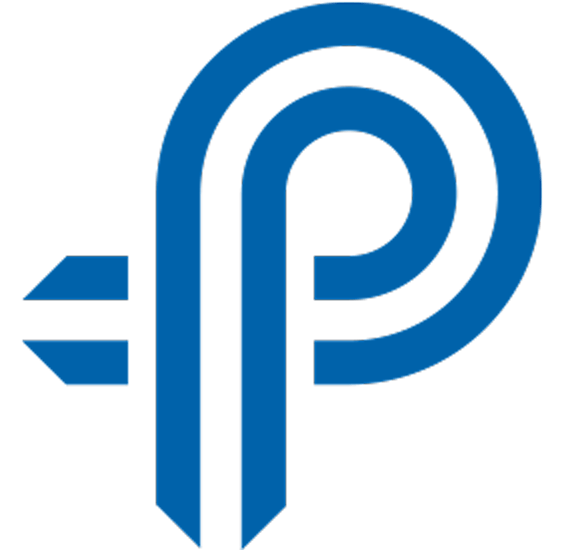
コメント